
Kontakt
Helpdesk
Telefon: 0345 55 21 888
helpdesk@itz.uni-halle.de
Kurt-Mothes-Str. 1
06120 Halle (Saale)
Sie erreichen uns
Montag - Freitag von
9:00 Uhr - 15:00 Uhr
Login für Redakteure
Windows Vista / Windows 7 / Windows 8
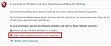
Sollte die Überprüfung des Zertifikats scheitern, fehlen wahrscheinlich auf Ihrem Rechner die Zwischenzertifikate für DFN-CA und Uni-Halle-CA. Sie können diese Zertifikate installieren von:
http://wlan.urz.uni-halle.de/zertifikate/
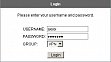
Geben Sie bitte Ihren Benutzername und Ihr Passwort ein.
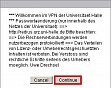
Lesen Sie die Meldung bitte aufmerksam durch und klicken anschließend auf "Continue".

Wenn Sie eine Vista 64 bit Version verwenden, wählen Sie bitte den entsprechenden Link aus und installieren Sie den Client.
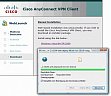
Die Installationsdatei wird nun heruntergeladen.
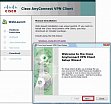
Zum Installieren klicken Sie bitte auf "Next".
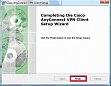
Um die Installation abzuschließen, klicken Sie bitte auf "Finish".
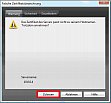
Klicken Sie hier bitte auf "Zulassen".
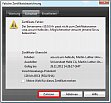
Klicken Sie bitte erneut auf "Zulassen".
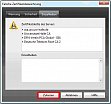
Klicken Sie hier bitte ein letztes Mal auf "Zulassen".

Geben Sie bitte erneut Ihren Benutzername und Ihr Passwort von der Universität ein.
Beachten Sie bitte, bei erneuter Anmeldung zu diesem Dienst unter "Connect to" vpn1.uni-halle.de einzugeben.
Aktueller Hinweis: Zur Entlastung des VPN1-Servers wurde temporär der Server "vpn2.uni-halle.de" eingerichtet.
Nutzer*innen mit fester VPN-Adresse und IPv6-Anschluss – dies betrifft u.a. Mitarbeiter*innen der Verwaltung sowie lokale Administratoren – geben im VPN-Client als Adresse "vpn1.uni-halle.de" (ohne "https://" am Anfang) ein. Alle anderen Mitarbeiter*innen sowie Studierende verwenden bis auf Weiteres zur Entlastung des vpn1-Servers die Adresse: "vpn2.uni-halle.de".

Klicken Sie bitte auf "Accept".
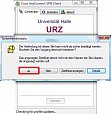
Klicken Sie hier bitte mit "Ja".
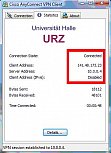
Hier sehen Sie die Ihnen zugewiesene IP-Adresse (141.48.***).
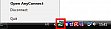
Rechts in der Taskleiste finden Sie das Symbol für Cisco AnyConnect. Mit einem Klick der rechtem Maustaste auf dieses Symbol können Sie sich mit "open AnyConnect" den Status anzeigen lassen und mit "Disconnect" die Verbindung wieder beenden.
Sollten Sie Fragen haben, wenden Sie sich bitte an wlan@urz.uni-halle.de.
